
Kita sudah membuat akun email dengan domain Anda,
lalu bagaimana caranya menggunakan email tersebut..? bagaimana cara
mengaksesnya..? ada dua pilihan pertama langsung menggunakan browser (webmail) dan
yang kedua menggunakan aplikasi mail client.
1. Mengakses email lewat webmail
Cara ini yang paling mudah karena Anda tidak harus menginstall aplikasi khusus lagi, cukup gunakan browser internet Anda, layaknya Anda mengakses gmail ataupun yahoo.
- Ketikan webmail.domainanda.com pada address bar browser Anda, jangan lupa ganti domainanda.com dengan nama domain Anda sendiri ya..
- Alternatif lain Anda juga bisa mengetikan domainanda.com:2095 atau domainanda.com/webmail/
- Akan muncul webmail loginscreen, masukan alamat email Anda (yang tadi sudah Anda buat ) dan passwordnya.
- Pada halaman berikutnya Anda akan diberikan 3 pilihan aplikasi webmail yaitu Horde, Roundcube dan Squiremail, Anda bisa memilih salah satu. Diantara ketiganya yang memiliki fitur paling lengkap, interface paling bagus dan paling user friendly adalah Roundcube, sedangkan yang paling ringan namun interfacenya sangat sederhana adalah Squiremail.
- Untuk itu jika koneksi internet Anda mencukupi maka saya rekomendasikan Anda menggunakan Roundcube, namun jika koneksi internet Anda cap kembang kenyot maka Anda bisa menggunakan squiremail.
- Nah saya asumsikan Anda menggunakan Roundcube, untuk aktifitas email seperti mengirim email, menghapus email, file attachment dlsb saya yakin Anda semua sudah ahli, karena tidak jauh beda dengan aktifitas email lewat gmail ataupun yahoo.
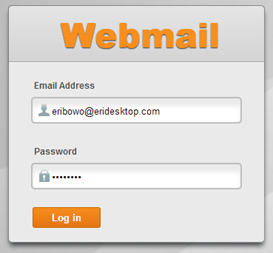
Webmail loginscreen

aplikasi webmail
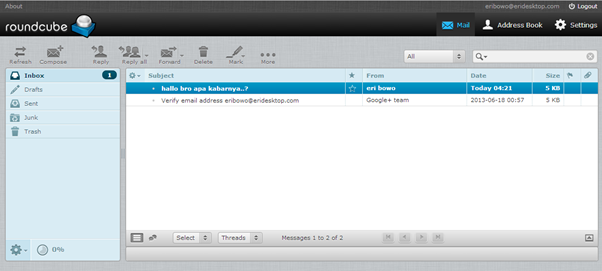
Tampilan roundcube
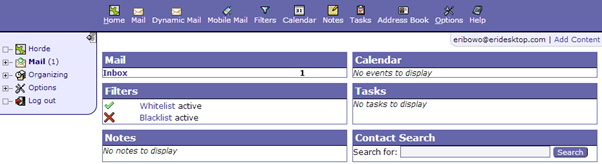
Tampilan Horde
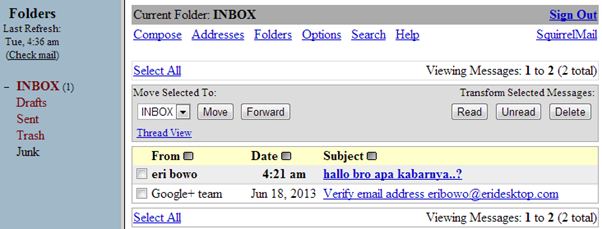
Tampilan squiremail
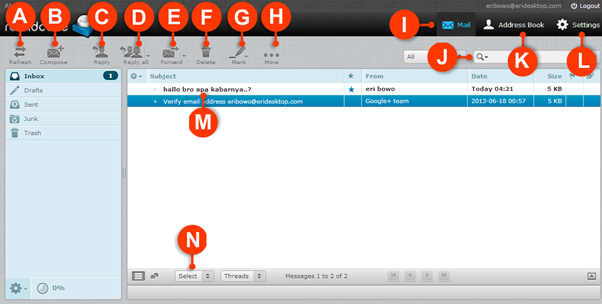
Roundcube overview
- Inbox : Untuk mengakses kotak masuk email Anda
- Draft : Tempat untuk menyimpan rancangan email Anda
- Sent : Untuk melihat email-email yang telah dikirim
- Junk : Untuk menampung email-email sampah alias SPAM
- Trash : Email yang telah di hapus (delete) akan disimpan di Trash, untuk menghapus secara permanen Anda juga harus menghapus email dari Trash
=======================================================
- (A) Refresh : berfungsi untuk merefresh webmail Anda, untuk mengecek adanya email baru.
- (B) Compose : Klik tombol ini untuk menulis email baru
- (C) Reply : klik tombol ini untuk membalas email
- (D) Forwared : Klik tombol ini untuk meneruskan email
- (F) Delete : Tombol untuk menghapus email
- (G) Mark : Tombol untuk menandai email
- (H) More : tombol untuk mengakses setting lanjutan
- (I) Mail :Tombol untuk mengakses email dan mengecek email yang masuk.
- (K) Address Book : Untuk mengakses buku alamat Anda.
- (L) Setting : Untuk melakukan pengaturan lanjutan pada email
- (M) Mail : email-email yang masuk
- (N) Select : untuk melakukan pemilihan item




Tidak ada komentar:
Posting Komentar